形状的编辑
最終更新: 2023年4月18日
此页面适用于Cubism 4.2及更早版本的旧版本。 点击此处查看最新页面
您可以对图形网格和变形器等物体复制/粘贴形状、或进行混合。
*这是PRO版的限定功能。
复制形状
选择物体后,单击[建模]菜单 → [形状的编辑] → [复制形状]。
通过这样做,您可以复制当前物体的形状。

TIPS
[复制形状]是复制时的参数,是复制物体形状的功能,用于将形状粘贴到其他参数的键上。
复制的粘贴形状的物体必须与复制的物体相同。
即使使用其他模型,您也可以在原始模型相同且物体相同时复制/粘贴,例如使用Explorer复制文件本身。
粘贴形状
单击[建模]菜单 → [形状的编辑] → [粘贴形状]。
通过这样做,您可以将其变换为复制的形状。
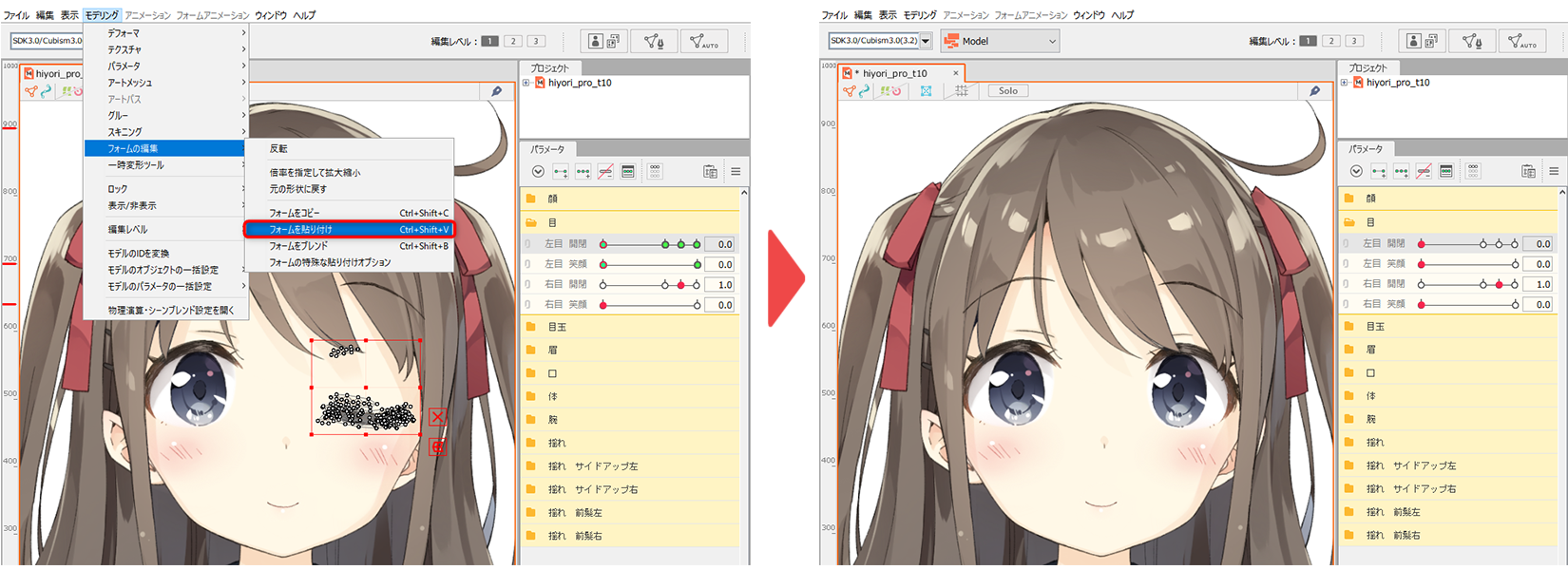
形状混合
在混合中,您可以在调整应用程度的同时粘贴形状。
单击[建模]菜单 → [形状的编辑] → [混合形状]。
通过这样做,您可以将复制的形状变换为当前物体的混合形状。
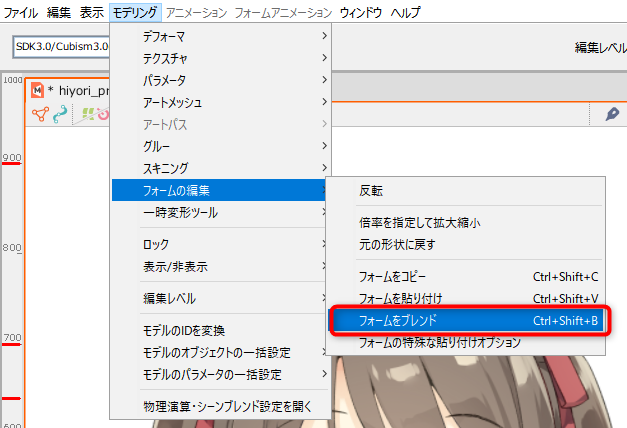
混合设置
您可以通过在混合设置的兼容性中输入数值来变更混合程度。
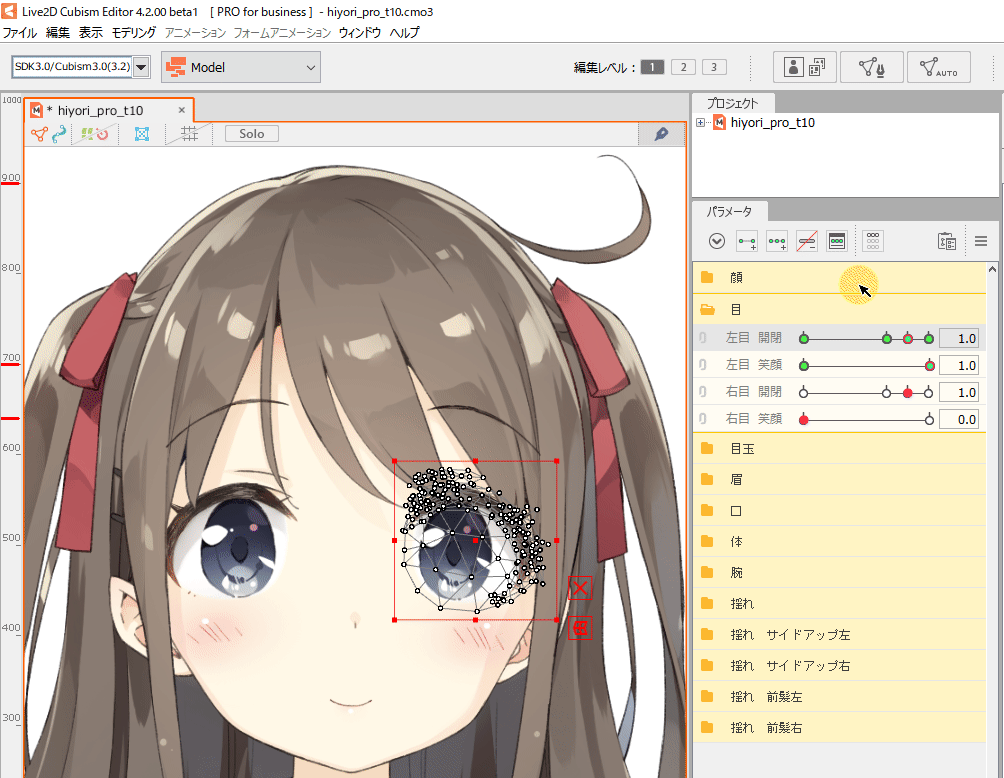
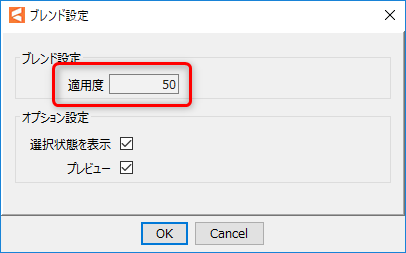
TIPS
形状复制/粘贴/混合可用于物体的每个顶点。
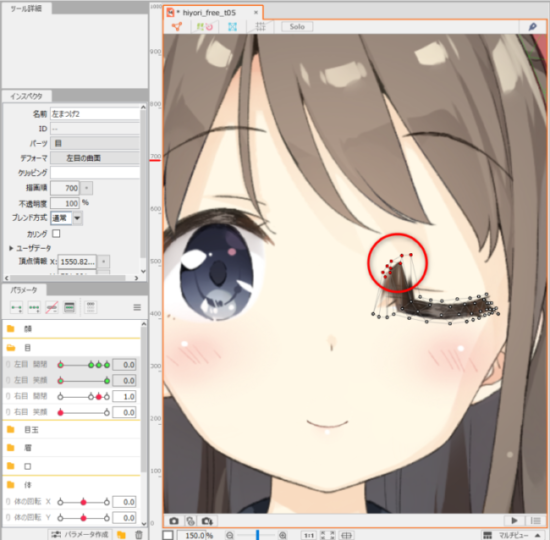
对于图形网格和弯曲变形器等物体,您可以将形状复制并粘贴到另一个物体中,只要它具有相同数量的顶点即可。
对于图形路径,即使顶点数不匹配,您也可以沿复制的形状[粘贴形状]。
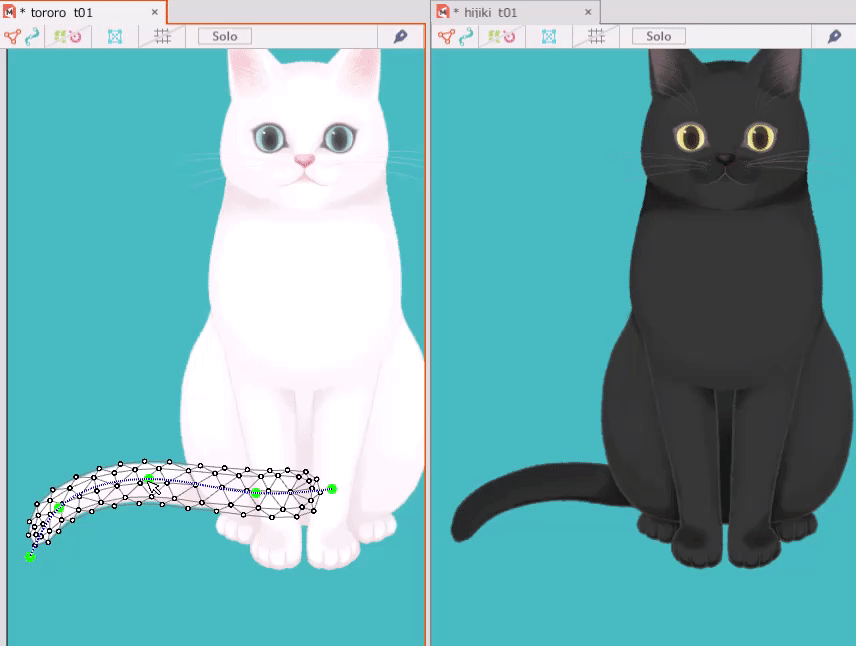
您还可以使用“形状的特殊粘贴选项”功能选择要粘贴和混合的元素。
有关详细信息,请参考“形状的特殊粘贴”。
请问这篇文章对您有帮助吗?
是否
